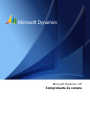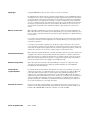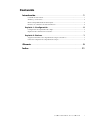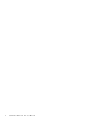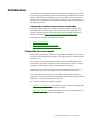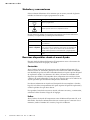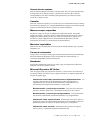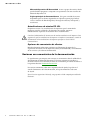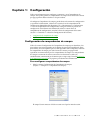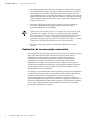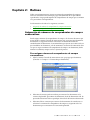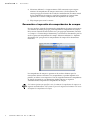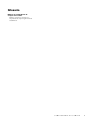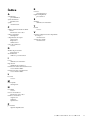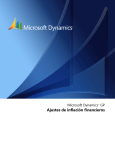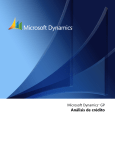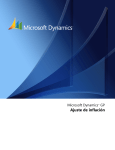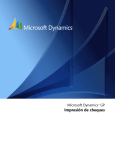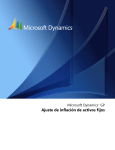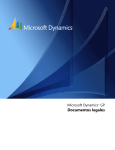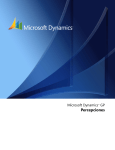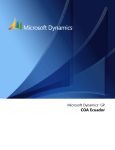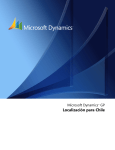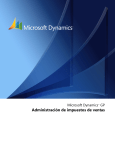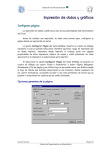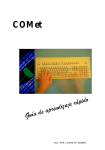Download Comprobante de compra
Transcript
Microsoft Dynamics™ GP Comprobante de compra Copyright Copyright © 2007 Microsoft Corporation. Todos los derechos reservados. El cumplimiento de todas las leyes de copyright correspondientes es responsabilidad del usuario. Sin limitación de los derechos protegidos por copyright, ninguna parte del presente documento puede reproducirse, almacenarse ni introducirse en un sistema de recuperación, ni transmitirse de ninguna forma o en ningún medio (electrónico, mecánico, mediante fotocopia o grabación, etc.), ni con ningún propósito, sin la autorización expresa y por escrito de Microsoft Corporation. No obstante lo expresado anteriormente, el licenciatario del software que se proporcionó con este documento podrá realizar una cantidad razonable de copias del presente sólo para uso interno. Marcas comerciales Microsoft y Microsoft Dynamics son marcas comerciales o marcas comerciales registradas de Microsoft Corporation o de sus filiales en los Estados Unidos y/o en otros países. FairCom y c-tree Plus son marcas comerciales de FairCom Corporation y están registradas en los Estados Unidos y en otros países. Los nombres de las compañías y productos reales mencionados en esta documentación pueden ser marcas comerciales o marcas registradas, en los Estados Unidos y/o en otros países, de sus respectivos propietarios. Los ejemplos de compañías, organizaciones, productos, nombres de dominio, direcciones de correo electrónico, logotipos, personas, lugares y acontecimientos descritos aquí son ficticios. No representan de ningún modo a ninguna persona, compañía, organización, producto, nombre de dominio, dirección de correo electrónico, logotipo, lugar o acontecimiento reales. Propiedad intelectual Microsoft puede ser titular de patentes, solicitudes de patentes, marcas comerciales, derechos de copyright u otros derechos de propiedad intelectual que protejan los contenidos del presente documento. Excepto en lo dispuesto expresamente en cualquier contrato escrito de licencia de Microsoft, la entrega del presente documento no otorga licencia alguna sobre estas patentes, marcas comerciales, derechos de copyright o propiedad intelectual. Renuncia de garantía Microsoft Corporation renuncia a toda responsabilidad con respecto al código de muestra contenido en esta documentación, incluidas las garantías implícitas de comerciabilidad e idoneidad para un fin determinado. Limitación de responsabilidad El contenido del presente documento está diseñado sólo para su uso informativo, está sujeto a cambios sin previo aviso y no debe interpretarse como un compromiso por parte de Microsoft Corporation. Microsoft Corporation no asume ninguna responsabilidad ni obligación por cualquier error o inexactitud que pueda aparecer en este manual. Ni Microsoft Corporation ni ninguna de las partes involucradas en la creación, producción o entrega de esta documentación serán responsables por ningún tipo de daño, ya sea indirecto, incidental, especial, ejemplar o derivado, incluida, pero sin limitarse a, la pérdida de beneficios anticipados, provocado por el uso de esta documentación o del código de muestra. Contrato de licencia El uso de este producto está protegido por un contrato de licencia que se proporciona con el software. Si tiene alguna pregunta, llame al Departamento de atención al cliente de Microsoft Dynamics GP al 800-456-0025 (en EE. UU. o Canadá) o al +1-701-281-6500. Fecha de publicación Marzo de 2007 Contenido Introducción ................................................................................................................................................ 1 Contenido de este manual ...........................................................................................................................1 Símbolos y convenciones .............................................................................................................................2 Recursos disponibles desde el menú Ayuda ............................................................................................2 Envíenos sus comentarios de la documentación......................................................................................4 Capítulo 1: Configuración ........................................................................................................... 5 Configuración de comprobantes de compra.............................................................................................5 Explicación de la numeración consecutiva ...............................................................................................6 Capítulo 2: Rutinas............................................................................................................................. 7 Asignación de números de comprobantes de compra consecutivos.....................................................7 Generación e impresión de comprobantes de compra ............................................................................8 Glosario .............................................................................................................................................................. 9 Índice ................................................................................................................................................................. 11 C O M P R O B A N T E D E C O M P R A i ii C O M P R O B A N T E D E C O M P R A Introducción Comprobantes de compra permite generar comprobantes de compra para facturas de cuentas por pagar conforme al decreto 522 emitido por el Ministerio de Crédito Público y Finanzas. Este comprobante se genera para todas las facturas abiertas e históricas. Este comprobante se emite a los proveedores que no son compañías o a aquéllos que están registrados en el régimen simplificado según lo especificado por los organismos fiscales. Compruebe si existen instrucciones actualizadas La presente información entró en vigencia en febrero de 2007. Es posible que la documentación se actualice cuando exista información nueva disponible. Para obtener la última versión de la documentación, visite el sitio Web de Microsoft Dynamics GP Online (http://go.microsoft.com/fwlink/?LinkID=79222). La introducción se divide en las siguientes secciones: • • • • Contenido de este manual Símbolos y convenciones Recursos disponibles desde el menú Ayuda Envíenos sus comentarios de la documentación Contenido de este manual Este manual está diseñado para brindar una descripción detallada acerca del uso de las funciones de Comprobante de compra y la integración con el sistema Microsoft Dynamics™ GP. Para un mejor uso de Comprobante de compra, debe estar familiarizado con las características del sistema descritas en la Guía del usuario del sistema, la Guía de configuración del sistema y la Guía del administrador del sistema. Algunas de las características descritas en esta documentación son opcionales y pueden adquirirse a través de su representante de Microsoft Dynamics GP. Para ver información acerca de la versión de Microsoft Dynamics GP que está utilizando y cuáles son los módulos o las funciones que está registrado para utilizar, elija Ayuda >> Acerca de Microsoft Dynamics GP. Este manual se divide en los siguientes capítulos: • Capítulo 1, “Configuración,” describe cómo realizar las tareas de configuración necesarias para utilizar Comprobantes de compra. • Capítulo 2, “Rutinas,” explica cómo asignar los números de comprobantes de compra y cómo imprimir dichos comprobantes. C O M P R O B A N T E D E C O M P R A 1 IN TR ODU CCIÓ N Símbolos y convenciones Si desea obtener definiciones de los términos que no conoce, consulte el glosario incluido en el manual o el que se proporciona en Ayuda. Símbolo Descripción El símbolo de la bombilla indica consejos útiles, accesos directos y sugerencias. El símbolo de advertencia indica situaciones en las que debe prestar especial atención al completar las tareas. En este manual se utilizan las siguientes convenciones para hacer referencia a secciones, a la exploración y a otro tipo de información. Convención Descripción Creación de un lote El texto en cursiva indica el nombre de una sección o un procedimiento. Archivo >> Imprimir o Los símbolos (>>) o (>) indican una secuencia de acciones, Archivo > Imprimir como seleccionar los elementos de un menú o de una barra de herramientas, o presionar los botones de una ventana. Este ejemplo indica que debe ir al menú Archivo y elegir Imprimir. TABULADOR o INTRO Las letras versalitas indican una tecla o una secuencia de teclas. Recursos disponibles desde el menú Ayuda El menú Ayuda de Microsoft Dynamics GP proporciona acceso a los recursos de asistencia al usuario en el equipo y en la Web. Contenido Abre el archivo de Ayuda del componente activo de Microsoft Dynamics GP y muestra el tema de “contenido” principal. Para examinar una tabla de contenido más detallada, haga clic en la ficha Contenido ubicada en la parte superior del panel de exploración Ayuda. Los elementos de la ficha y del tema de contenido están dispuestos por módulo. Si el contenido de un componente activo incluye el tema “Archivos de ayuda adicionales”, haga clic en los vínculos para ver los archivos de Ayuda específicos que describen los componentes adicionales. Para buscar información en Ayuda con la búsqueda de texto completo o el índice, haga clic en la ficha correspondiente de la parte superior del panel de exploración y escriba la palabra clave que desea buscar. Para guardar el vínculo de un tema en Ayuda, seleccione un tema y, a continuación, seleccione la ficha Favoritos. Haga clic en Agregar. Índice Abre el archivo de Ayuda del componente activo de Microsoft Dynamics GP, en la ficha Índice. Para buscar información sobre una ventana que no se muestra en ese momento, escriba el nombre de la ventana y haga clic en Mostrar. 2 C O M P R O B A N T E D E C O M P R A I N T R O D U C C I Ó N Acerca de esta ventana Muestra información general sobre la ventana actual. Para ver temas relacionados y descripciones de los campos, botones y menús de la ventana, elija el vínculo correspondiente en el tema. También puede presionar F1 para mostrar Ayuda acerca de la ventana actual. Consulta Abre una ventana de consulta, si la ventana que está visualizando tiene una ventana de consulta. Por ejemplo, si la ventana Mantenimiento chequera está abierta, puede elegir este elemento para abrir la ventana de consulta Chequeras. Mostrar campos requeridos Resalta los campos en los que es obligatorio escribir información. Para poder guardar el registro y cerrar la ventana, se debe incluir información en los campos obligatorios. Puede cambiar el color y el estilo de la fuente que se utiliza para resaltar los campos obligatorios. En el menú Microsoft Dynamics GP, elija Preferencias de usuario y, a continuación, seleccione Mostrar. Manuales imprimibles Muestra una lista de manuales en formato .pdf de Adobe Acrobat, que se pueden imprimir o ver. Cursos de orientación Otorga acceso a tutoriales en línea que muestran cómo realizar los procedimientos básicos de Microsoft Dynamics GP. En el sitio Web de CustomerSource, se encuentran disponibles tutoriales adicionales. Novedades Proporciona información acerca de las mejoras que se incorporaron a Microsoft Dynamics GP desde la última versión. Microsoft Dynamics GP Online Abre una página Web que proporciona vínculos a varios recursos de asistencia al usuario en la Web. Para tener acceso a algunos elementos, se requiere registrarse en un plan de soporte pago. Información actual sobre actualizaciones e implementaciones Las revisiones más recientes de la documentación sobre actualizaciones e implementaciones, además de la documentación correspondiente a las actualizaciones de impuestos de nómina y service packs. Documentación y recursos para usuarios Las guías del usuario más recientes, artículos explicativos y documentos técnicos para los usuarios. Documentación y recursos para programadores La documentación más reciente e información actualizada destinada a los programadores. Información sobre soporte técnico Información acerca de los planes y opciones de soporte técnico de Microsoft Dynamics GP disponibles, junto con información acerca de recursos de soporte entre pares y autosoporte. Información sobre servicios Información sobre servicios de soporte técnico, cursos y consultoría de Microsoft Dynamics GP. C O M P R O B A N T E D E C O M P R A 3 IN TR ODU CCIÓ N Microsoft Dynamics GP Comunidad Acceso a grupos de noticias, donde puede formular preguntas o compartir sus experiencias con otros usuarios de Microsoft Dynamics GP. Página principal de CustomerSource Una gran variedad de recursos disponibles para los clientes registrados en el plan de soporte pago. Incluye acceso a artículos de Knowledge Base, descargas de software, autosoporte y mucho más. Actualizaciones de nómina EE. UU. Proporciona acceso a las actualizaciones de impuestos para la retención de impuestos estatales y federales. Al seleccionar una opción, comienza inmediatamente el proceso de instalación de las actualizaciones. Consulte al administrador del sistema antes de instalar actualizaciones de impuestos. Para asegurarse de que las actualizaciones de impuestos se instalaron correctamente, consulte la documentación sobre actualizaciones de impuestos específicas en el sitio Web de CustomerSource. Opciones de comentarios de clientes Brinda información sobre cómo participar en el Programa de mejora de la experiencia del cliente a fin de mejorar la calidad, la confiabilidad y el rendimiento de los servicios y el software de Microsoft®. Envíenos sus comentarios de la documentación Le agradecemos que comparta con nosotros sus comentarios sobre la utilidad de la documentación de Microsoft Dynamics GP. Si tiene sugerencias específicas o encuentra errores en este manual, envíenos sus comentarios por correo electrónico a la siguiente dirección: [email protected]. Para enviar comentarios sobre temas específicos desde Ayuda, haga clic en el vínculo Comentarios de la documentación, en la parte inferior de cada tema de Ayuda. Nota: Al enviar sugerencias a Microsoft, otorga permiso a dicha compañía para utilizarlas libremente. 4 C O M P R O B A N T E D E C O M P R A Capítulo 1: Configuración Utilice esta información para configurar y comenzar a usar Comprobantes de compra. Para poder generar los comprobantes de compra de las facturas de cuentas por pagar, primero deberá clasificar a los proveedores. Al configurar Comprobante de compra, puede abrir cada ventana de configuración y especificar la información, o bien usar la ventana Lista de comprobación de configuración (Menú Microsoft Dynamics GP >> Herramientas>> Configuración >> Lista de comprobación de configuración) como guía durante el proceso de configuración. Para obtener más información sobre la ventana Lista de comprobación de configuración, consulte la Guía de configuración del sistema (Ayuda >> Contenido >> seleccione Configuración del sistema). • • Configuración de comprobantes de compra Explicación de la numeración consecutiva Configuración de comprobantes de compra Utilice la ventana Configuración de Comprobante de compra para identificar a los proveedores que están registrados en el régimen de proveedor simplificado. Estos proveedores, así como aquéllos que no están registrados como compañías, recibirán un comprobante de compra para cada factura de cuentas por pagar. Debe especificar un número inicial para los comprobantes de compra. Los comprobantes de compra se numeran de manera consecutiva en función de su fecha de contabilización, comenzando por el número que se asigna aquí. Consulte Explicación de la numeración consecutiva en la página 6 para obtener más información. Para configurar comprobantes de compra: 1. Abra la ventana Configuración de Comprobante de compra. (Tarjetas >> Compras >> Comprobante de compra) El campo Usuario muestra el Id. de usuario con el que ha iniciado sesión. C O M P R O B A N T E D E C O M P R A 5 C A P ÍT U L O 1 C O N F I G U R A C I Ó N 2. Especifique un número inicial de hasta 17 dígitos en el campo Núm. siguiente. Los comprobantes de compra que genere se numerarán de forma consecutiva, comenzando por este número. Asegúrese de especificar un número con los correspondientes ceros a la izquierda. Este número se actualiza con el siguiente número disponible cada vez que asigne los números de comprobante. El campo Última actualización muestra la fecha en la que se generaron comprobantes de compra por última vez. 3. Seleccione el Id. de proveedor que desea agregar a la lista de régimen de proveedor simplificado. Puede agregar todos los proveedores que se encuentren registrados en este régimen. También puede crear un archivo de texto con los detalles de los proveedores que están registrados como compañías, individuos o en el régimen de proveedor simplificado. Luego puede utilizar la herramienta Importación de tabla (Menú Microsoft Dynamics GP >> Herramientas >> Integrar >> Importación de tabla) para importar esta información a la tabla maestra de proveedores de Comprobantes de compra. Consulte la documentación de Utilidad para importar para obtener más información. 4. Seleccione Aceptar para guardar la información especificada y cerrar la ventana. Explicación de la numeración consecutiva Los comprobantes de compra que se generen para las facturas de cuentas por pagar deben estar numerados de manera consecutiva en función de su fecha de contabilización. Puede especificar el número inicial de esta secuencia de numeración en el campo Núm. siguiente de la ventana Configuración de Comprobante de compra. Este número se actualiza cada vez que genera comprobantes de compra. Puede especificar hasta 17 dígitos en este campo. La cantidad de comprobantes de compra que se puede generar depende del número que especifique aquí, por lo tanto, asegúrese de especificar un número con los correspondientes ceros a la izquierda. Por ejemplo, si especifica 001 como número siguiente, podrá generar comprobantes de compra hasta el número 999. La transacción posterior al número 999 tendrá el número de comprobante de compra 000. No se asignarán números a las transacciones posteriores a esta última. No obstante, si selecciona Adicional >> Generar comprobante de compra, todos los números no asignados anteriormente en el intervalo comprendido entre 001 y 999 se asignarán a los documentos siguientes. Una vez que se hayan utilizado todos los números del intervalo, no se podrán generar más comprobantes de compra. 6 C O M P R O B A N T E D E C O M P R A Capítulo 2: Rutinas Utilice esta información para asignar un número de comprobante de compra a todos los documentos de cuentas por pagar contabilizados de los proveedores especificados. Luego puede imprimir los comprobantes de compra que se emitirán a los proveedores correspondientes. La información se divide en las siguientes secciones: • • Asignación de números de comprobantes de compra consecutivos Generación e impresión de comprobantes de compra Asignación de números de comprobantes de compra consecutivos Puede asignar números de comprobantes de compra a las facturas de cuentas por pagar desde la ventana Consulta de transacciones ctas. por pagar por documento. Los números se asignan de manera consecutiva en función de la fecha de contabilización del documento. Le recomendamos que ejecute esta rutina cada vez que contabilice un documento, a fin de mantener la secuencia de numeración. Una vez que se asigna un número de comprobante de compra a un documento, dicho número no cambiará, aunque vuelva a ejecutar el proceso. Para asignar números de comprobantes de compra consecutivos: 1. Abra la ventana Consulta de transacciones ctas. por pagar por documento. (Consulta >> Compras >> Transacción por documento) 2. Seleccione el criterio que desea utilizar para mostrar los documentos en la ventana desplazable: por número de documento, fecha de documento o Id. de proveedor. Seleccione Todo o especifique el intervalo del criterio seleccionado. 3. Seleccione Volver a mostrar para mostrar los documentos de acuerdo con su selección. Los números de comprobantes de compra se asignarán sólo a los documentos que se muestran en la ventana desplazable. C O M P R O B A N T E D E C O M P R A 7 C A P ÍT U L O 2 R U T I N A S 4. Seleccione Adicional >> Asignar números COC consecutivos para asignar números de comprobantes de compra consecutivos a los documentos de cuentas por pagar en función de su fecha de contabilización. El número inicial de los comprobantes de compra es aquél que especificó en el campo Núm. siguiente de la ventana Configuración de Comprobante de compra. 5. Elija Aceptar para cerrar la ventana. Generación e impresión de comprobantes de compra Una vez que haya asignado los números de comprobantes de compra consecutivos a las facturas de cuentas por pagar, podrá imprimir los comprobantes de compra. En la ventana Consulta de transacciones ctas. por pagar por documento (Consulta >> Compras >> Transacción por documento), se muestran los documentos para los cuales se generarán comprobantes de compra. Seleccione Adicional >> Imprimir documento COC para generar los comprobantes de compra de los documentos mostrados. Los comprobantes de compra se generan en dos archivos distintos para las transacciones abiertas e históricas. Los comprobantes se pueden imprimir en la pantalla, un archivo o una impresora. Si no ha asignado números de comprobantes de compra consecutivos a un documento, dichos números se asignarán automáticamente al imprimir los comprobantes de compra. Si el número siguiente que especificó es 000, los números de comprobantes de compra no se asignarán automáticamente. Debe ejecutar el proceso de asignación de números COC antes de imprimir los comprobantes de compra. 8 C O M P R O B A N T E D E C O M P R A Glosario Número de comprobante de compra consecutivo Números consecutivos asignados a los comprobantes de compras según la fecha de contabilización. C O M P R O B A N T E D E C O M P R A 9 10 C O M P R O B A N T E D E C O M P R A Índice A actualización procedimiento 5 ajuste de inflación introducción 1 ayuda visualización 2 C cambios realizados desde la última versión información acerca de 3 campos requeridos descripción 3 comprobantes de compra generación 8 impresión 8 numeración 7 cursos de orientación acceso 3 R recursos documentación 2 régimen simplificado proveedores 5 S símbolos utilizados en el manual 2 T tutorial acceso 3 V ventana Configuración de Comprobante de compra visualización 5 ventana de consulta visualización 3 D detalles de proveedores importación 6 documentación símbolos y convenciones 2 I iconos utilizados en el manual 2 importación detalles de proveedores 6 información actual sobre actualizaciones acceso desde la Web 3 información sobre actualizaciones acceso desde la Web 3 L lecciones acceso 3 M menú Ayuda descripción 2 N novedades acceso 3 nuevas características información acerca de 3 números consecutivos asignación 7 ejemplo 6 explicación 6 P proveedores régimen simplificado 5 C O M P R O B A N T E D E C O M P R A 11 12 C O M P R O B A N T E D E C O M P R A